ستجد حلا: لماذا لا يمكنني تسجيل شاشة Apple Music؟
تُعرف Apple Music بالتأكيد على مستوى العالم بأنها واحدة من أفضل المنصات التي يمكن استخدامها إذا أردنا التحدث عن بث الموسيقى. مع المزايا العديدة التي يمكن لمشتركيها الاستمتاع بها ، لن يجادل أحد بالتأكيد مع الحقيقة المذكورة. هذا فقط ، على عكس Spotify، لا تملك Apple Music إصدارًا مجانيًا حتى يتمكن المستخدمون من الاستمتاع بجميع مزايا النظام الأساسي ، ومن ثم يلزم الاشتراك في إحدى الخطط التي تقدمها.
ومن الفوائد التي Apple Music يمكن للمشتركين تجربة القدرة على تنزيل أغاني Apple Music والاحتفاظ بها للبث في وضع عدم الاتصال. ومع ذلك ، ستكون الأغاني متاحة فقط طالما كان الاشتراك نشطًا. وبالتالي ، بمجرد انتهاء صلاحيته ، ستختفي جميع المسارات التي تم تنزيلها. هذا هو السبب في أن معظم متعصبي Apple Music يبحثون عن طرق تمكنهم من الاحتفاظ بنسخ من مفضلاتهم إلى الأبد.
كان تسجيل الشاشة أحد الحلول التي يستخدمها العديد من المستخدمين حاليًا. ومع ذلك ، هناك بعض المستخدمين الذين يسألون هذا "لماذا لا يمكنني تسجيل الشاشة على Apple Music؟ " استفسار. لحسن الحظ ، سوف تدور هذه المشاركة حول الإجابة على هذا السؤال.
محتوى المادة الجزء 1. لماذا لا يتم تشغيل Apple Music أثناء تسجيل الشاشة؟الجزء 2. كيفية شاشة تسجيل موسيقى Apple بالصوت؟الجزء 3. قم بتنزيل أغاني Apple Music مجانًاالجزء 4. ملخص
الجزء 1. لماذا لا يتم تشغيل Apple Music أثناء تسجيل الشاشة؟
لماذا لا يمكنني تسجيل الشاشة على Apple Music؟ في الواقع ، تعد مشكلة عدم القدرة على تسجيل الشاشة هذه أمرًا معتادًا على منصات الموسيقى خاصة بعد قيام المستخدمين بتثبيت التحديثات على تطبيقاتهم. ومع ذلك ، هناك أيضًا فرص لوجود قيود تحد من القدرة على تسجيل شاشة Apple Music.
بصرف النظر عن هذه القيود ، فإن أحد الأسباب المحتملة التي يمكننا النظر فيها هو إدارة الحقوق الرقمية (DRM) حماية أغاني Apple Music. يمكن أيضًا النظر إلى هذا كعامل يحد من مستخدمي Apple Music على شاشة تسجيل النظام الأساسي أثناء استخدامه أو عند تشغيل الأغاني. لحسن الحظ ، بينما تقرأ هذا المنشور باستمرار ، ستجد أفضل طريقة للتعامل مع حماية DRM من Apple Music.
الجزء 2. كيفية شاشة تسجيل موسيقى Apple بالصوت؟
لماذا لا يمكنني تسجيل الشاشة على Apple Music؟ على الرغم من وجود العديد من مستخدمي Apple Music الذين يشكون من هذه المشكلة ، لا تزال هناك طرق أخرى ممكنة لتحقيق ذلك. سنقوم بتسليط الضوء على هذه الأساليب في هذا الجزء من المقالة. لذا ، إذا كنت مهتمًا ، فاستمر في القراءة.
تسجيل الشاشة Apple Music على iPhone
- قم بتشغيل تطبيق Apple Music. بالطبع ، أول شيء يجب القيام به هو التأكد من أن تطبيق Apple Music يعمل في الخلفية. يجب عليك فتح التطبيق للبدء.
- إضافة وظيفة "تسجيل الشاشة" إلى مركز التحكم بجهاز iPhone الخاص بك: الإعدادات> مركز التحكم> تسجيل الشاشة. سترى زر "إضافة" بجواره. سيسمح لك النقر فوق هذا بإضافته إلى مركز التحكم بجهاز iPhone الخاص بك.
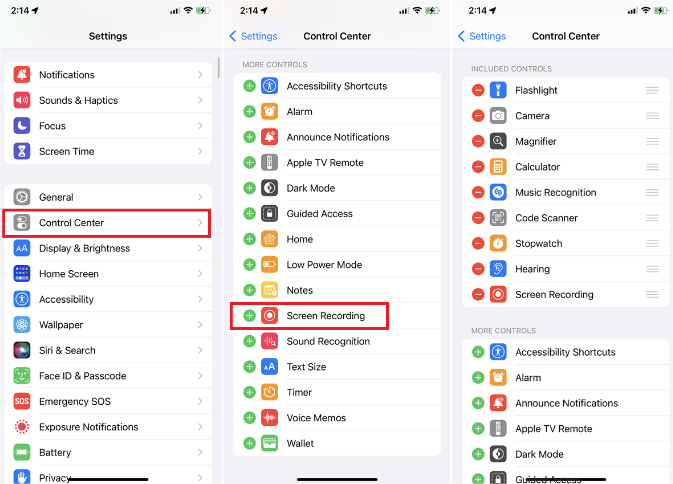
- عد إلى الشاشة "الرئيسية" ثم اسحب لأسفل لعرض مركز التحكم بجهازك.
- سترى الآن خيار "تسجيل الشاشة".
- يمكنك الضغط مع الاستمرار على الرمز لمشاهدة تلك التطبيقات التي يمكن تسجيلها على الشاشة.
- الآن ، فقط اضغط على أيقونة "Screen Recording" للبدء في النهاية.
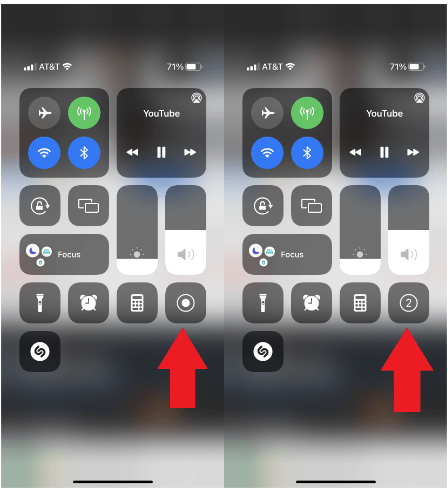
- يجب عليك إغلاق تطبيق Apple Music بالكامل عن طريق التمرير لأعلى بعد رؤية جميع التطبيقات المفتوحة على جهاز iPhone الخاص بك.
- يجب عليك التأكد من أن خيار تسجيل الشاشة لا يزال قيد التشغيل. الآن ، أعد فتح تطبيق Apple Music من شاشتك الرئيسية. من التطبيق ، ابحث عن محتوى الموسيقى الذي ترغب في تسجيله.
- يجب أن تتوقف عملية تسجيل الشاشة بمجرد النقر على الزر "الأحمر" من مركز التحكم.
- يجب مشاهدة الوسائط المسجلة على تطبيق "الصور" الخاص بجهاز iPhone.
وقاحة
لماذا لا يمكنني تسجيل الشاشة على Apple Music؟ هل يمكنني الحصول على صوت في Apple Music أثناء تسجيل الشاشة؟ قد يكون من المفيد أيضًا تجربة استخدام تطبيقات مثل Audacity لتسجيل أغاني Apple Music. على الرغم من أن هذا التطبيق لن يسجل شاشتك فعليًا ، إلا أنه سيتم تحقيق هدف الحصول على نسخ من Apple Music المفضلة لديك وتحقيقه.
الجرأة هي المصدر المفتوح نظام أساسي مجاني للاستخدام وقادر تمامًا على تسجيل الصوت أو الأصوات من جهاز الكمبيوتر الخاص بك. يعمل هذا على أجهزة كمبيوتر Windows و Mac ولديه خيارات تنسيق إخراج متعددة يمكن للمستخدمين الاستمتاع بها. في حالة رغبتك في تجربة التحقق من Audacity واستخدامه ، يمكنك الرجوع إلى ما يلي.
الخطوة 1. بمجرد التثبيت ، افتح Audacity على جهاز الكمبيوتر الخاص بك. إذا لم يكن لديك حتى الآن ، يمكنك فقط زيارة الموقع الرسمي على الويب وتنزيله.
الخطوة 2. ابحث عن أغنية معينة من Apple Music ليتم تسجيلها.
الخطوه 3. عد إلى Audacity واضغط على زر "تسجيل" للبدء.
الخطوة رقم 4. يجب أن يتوقف التسجيل بمجرد أن تضغط على خيار "إيقاف". عليك فقط تصديرها واستخدامها كما تريد.

لماذا لا يمكنني تسجيل الشاشة في Apple Music؟ بعد الإجابة على الاستعلام في الجزء الأول من هذه المقالة ، يسعدنا أيضًا مشاركة بعض الطرق لتسجيل أغاني Apple Music. ولكن مرة أخرى ، إذا فشلت في القيام بذلك حتى بعد اتباع الطرق المشتركة في الجزء الثاني ، فربما يكون ذلك بسبب تشفير أغاني Apple Music باستخدام DRM. لا تقلق ، فهناك دائمًا طريقة أفضل للتعامل مع الأشياء. دعنا نتعرف أكثر على كيفية التعامل مع هذه المعضلة ونحن ننتقل إلى الجزء التالي.
الجزء 3. قم بتنزيل أغاني Apple Music مجانًا
لا داعي للقلق بشأن هذا السؤال "لماذا لا يمكنني تسجيل شاشة Apple Music؟" معضلة في حين أن هناك طريقة فعالة لكيفية الاحتفاظ بأغاني Apple Music المفضلة لديك.
في الواقع ، يعد تنزيل أغاني Apple Music أمرًا سهلاً بمساعدة الأدوات المناسبة. في هذه الحالة ، يمكنك الاعتماد على تطبيقات مثل TunesFun محول موسيقى أبل. هذه أداة احترافية لديها القدرة على إزالة حماية DRM بسهولة لأغاني Apple Music وحتى المساعدة تحويل أغاني Apple Music إلى MP3 أو تنسيقات أخرى مثل WAV و AAC.
بهذه الطريقة ، يمكنك ذلك قم بتشغيل Apple Music على أجهزة متعددة أو مشغلات الوسائط الأخرى ، يمكنك أيضًا تخزينها في مكان آمن كنسخة احتياطية. من السهل أيضًا مشاركة ملفات الموسيقى مع عائلتك وأصدقائك.
معدل تحويل هذا التطبيق هو 16x وهو سريع جدًا مقارنة بالآخرين. على الرغم من السرعة العالية ، لا داعي للقلق بشأن فقدان الجودة الأصلية للأغاني وعلامات التعريف حيث يجب الحفاظ على كل هذه العلامات. علاوة على ذلك ، فهو متوافق مع كل من أجهزة الكمبيوتر التي تعمل بنظام Windows و Mac ، لذا لن يكون تثبيته مشكلة على الإطلاق.
سيتمكن أي شخص أيضًا من استخدام ملف TunesFun Apple Music Converter بالنظر إلى أن وظائف التنقل الخاصة به ليست سوى عدد قليل وبسيطة للغاية! إذا كنت ترغب في تجربة استخدام هذا التطبيق ، يمكنك الرجوع إلى الدليل أدناه كمرجع لك عندما يتعلق الأمر بإجراء تحويل وحفظ أغاني Apple Music.
الخطوة 1. افتح ال TunesFun Apple Music Converter لحظة تثبيت هذا على جهاز الكمبيوتر الخاص بك. ابدأ في تحديد أغاني Apple Music المراد معالجتها.

الخطوة 2. اختر تنسيق الإخراج الذي تريده ولا تنس تغيير إعدادات معلمة الإخراج التي ترغب في تغييرها.

الخطوه 3. ما عليك سوى النقر على الزر "تحويل" الموجود أسفل الصفحة للسماح للتطبيق ببدء تحويل أغاني Apple Music المحددة. يجب أن تحدث عملية إزالة DRM أيضًا في نفس الوقت.

في غضون دقائق قليلة ، سيكون لديك أغاني Apple Music المحولة المحفوظة على جهاز الكمبيوتر الخاص بك. الآن ، لا داعي للقلق إذا كان تسجيل الشاشة سيكون فعالاً حيث يمكنك دائمًا استخدام أدوات مثل TunesFun Apple Music Converter للاحتفاظ بنسخ من مفضلات Apple Music الخاصة بك!
الجزء 4. ملخص
آمل أنك لم تعد منزعجًا من هذا السؤال "لماذا لا يمكنني تسجيل شاشة Apple Music؟" استفسار. يسعدنا مشاركة الإجابة على هذا السؤال في هذا المنشور جنبًا إلى جنب مع الطرق التي يمكنك من خلالها محاولة تسجيل أغاني Apple Music. فقط تذكر أنه عند الاحتفاظ بأغاني Apple Music ، سيكون من الأفضل دائمًا استخدام تطبيقات البرامج الاحترافية مثل TunesFun محول موسيقى أبل.
اترك تعليقا